从 Power Apps 连接到 Oracle Database
创建连接并在 Power Apps 中生成应用后将列出表,并在 Oracle Database 中创建、读取、更新和删除表行。 Oracle Database 连接支持完全委派筛选、排序和其他功能,但触发器或存储过程除外。
先决条件
- Oracle 9 及更高版本
- Oracle Data Access Client (ODAC) 软件 11.2 或更高版本
- 安装本地数据网关
- 安装 Oracle 客户端 SDK
安装本地数据网关
若要安装网关,请按照本教程中的步骤操作。
本地数据网关充当桥梁,在本地数据(不在云中的数据)与 Power BI、Power Automate、逻辑应用和 Power Apps 服务之间提供快速安全的数据传输。 可以将同一个网关与多个服务和多个数据源一起使用。 有关详细信息,请参阅了解网关。
安装 Oracle 客户端
在与本地数据网关相同的计算机上,安装 ODAC 11.2 或更高版本。 例如,您可以安装适用于 Windows x64 的 64 位 ODAC 12c 版本 4 (12.1.0.2.4),或选择您喜欢的版本。 必须选择 Windows 安装程序版本,因为 xcopy 版本不支持本地数据网关。 否则,如已知问题列表中所述,在尝试创建或使用连接时将会出现错误。
通过 Oracle Database 中的表创建应用
转至 Power Apps。
从左窗格中选择创建。
在开始位置下面,选择更多数据源。
选择新建连接。
在连接列表中,选择 Oracle Database。
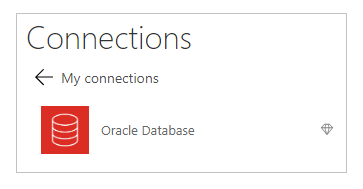
指定 Oracle 服务器名称、用户名和密码。
如果需要 SID,则使用以下格式指定服务器:
ServerName/SID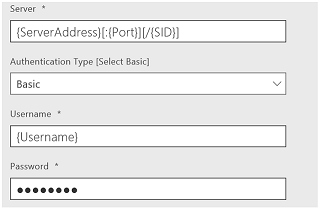
选择您要使用的网关,或安装一个。
如果安装网关后该网关未出现,请选择刷新网关列表。
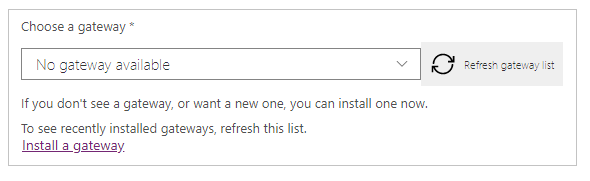
选择创建创建连接。
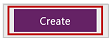
选择默认数据集。
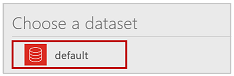
在表列表中,选择要使用的表。
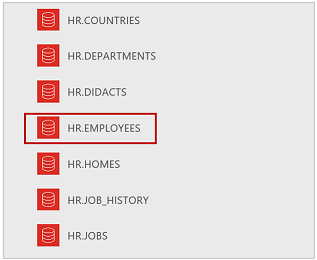
选择连接创建应用。
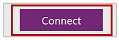
Power Apps 将创建包含三个屏幕的应用,该应用将显示所选表中的数据:
- BrowseScreen1,列出表中的所有条目。
- DetailScreen1,提供单个条目的详细信息。
- EditScreen1,用户可以在此处更新条目或创建条目。

后续步骤
- 要保存生成的应用,请按 Ctrl-S。
- 要自定义 BrowseScreen1(默认情况下会显示),请参阅自定义布局。
- 若要自定义 DetailsScreen1 或 EditScreen1,请参阅自定义窗体。
已知问题、建议和疑难解答
无法访问网关。
本地数据网关无法连接到云时将出现此错误。 若要检查网关状态,请登录到 powerapps.microsoft.com,选择网关,然后选择要使用的网关。
确保网关正在运行且可以连接到 Internet。 避免在可能会关机或进入休眠状态的计算机上安装网关。 同时尝试重启本地数据网关服务 (PBIEgwService)。
System.Data.OracleClient 需要具备 Oracle 客户端软件 8.1.7 版本或更高版本。
如果未将 Oracle 客户端 SDK 安装在作为本地数据网关的同一台计算机上,则会出现此错误。 若要解决此问题,请安装正式提供程序。
表“[Tablename]”未定义任何键列。
如果连接到的表不包含 Oracle Database 连接所需的任何主键,则会出现此错误。
Power Apps 不直接支持存储过程、包含组合键的表以及表中的嵌套对象类型。 不过,支持使用 Power Automate 的存储过程。